Kun avaat Tehtävienhallinnan ja napsautat Käynnistys-välilehteä hallitaksesi automaattisen käynnistyksen merkintöjä, saatat huomata yhden tai lisää merkintöjä, jotka näkyvät "Ohjelmana" tyhjällä tai yleisellä kuvakkeella ja ilman julkaisijaa tiedot.
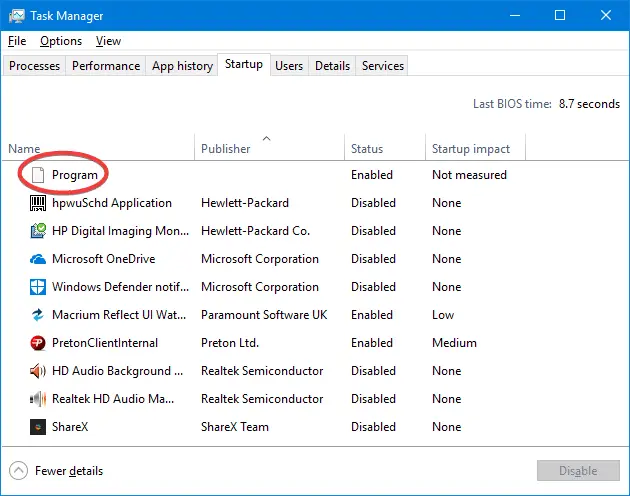
Tuntemattomat "Ohjelma"-merkinnät johtuvat todennäköisimmin jos molemmat seuraavista ehdoista on totta:
- Käynnistysmerkintä viittaa virheelliseen tai olemattomaan tiedostoon "Program Files" -kansiossa.
- Tätä käynnistysmerkintää vastaavat rekisteriarvotiedot eivät ole lainausmerkkien sisällä.
Tässä artikkelissa kerrotaan, mitä "Ohjelma"-merkinnät tarkoittavat Käynnistys-välilehdessä ja kuinka päästä eroon niistä.
Mikä on "Ohjelma" Task Managerin käynnistysvälilehdellä
Voit tunnistaa ja korjata tuntemattomat "Ohjelma"-merkinnät Tehtävienhallinnan Käynnistys-välilehdellä seuraavasti:
- Käynnistä Tehtävienhallinta (Ctrl + Siirtää + poistu) ja valitse Aloittaa -välilehti
- Napsauta hiiren kakkospainikkeella sarakkeen otsikkoa ja ota nämä kaksi vaihtoehtoa käyttöön:
Käynnistystyyppi ja Komentorivi
Nyt "Ohjelma"-merkintöjen alkuperä näytetään. Näet nyt käynnistysmerkinnän koko polun ja komentorivin.
Korjaus 1: Jos ohjelmatiedosto (.exe) EI ole määritetyssä kansiossa, katso sitten artikkeli Poista virheelliset merkinnät Task Managerin käynnistysvälilehdeltä tietää, kuinka orpo Startup-merkintä poistetaan Task Managerista rekisterieditorin kautta tai käyttämällä Autoruns Microsoftin apuohjelma.
Yhdessä esimerkissä merkintä Realtek aiheutti ongelman. Rekisteri Juosta avaimessa oli tämä merkintä:
Arvon nimi: Realtek Tiedot: C:\Program Files\Realtek\Audio\HDA\RAVCpl64.exe -s
Sovellus oli poistettu kauan sitten, mutta orpo Startup-merkintä on säilynyt.
Startup-merkintä voi sijaita missä tahansa seuraavista rekisteripaikoista.
HKEY_CURRENT_USER\SOFTWARE\Microsoft\Windows\CurrentVersion\Run. HKEY_LOCAL_MACHINE\SOFTWARE\Microsoft\Windows\CurrentVersion\Run. HKEY_CURRENT_USER\SOFTWARE\WOW6432Node\Microsoft\Windows\CurrentVersion\Run. HKEY_LOCAL_MACHINE\SOFTWARE\WOW6432Node\Microsoft\Windows\CurrentVersion\Run
Huomaa, että "Liikuntarajoitteinen” Tehtävienhallinnan käynnistysmerkinnät on tallennettu tähän rekisterin osaan:
HKEY_CURRENT_USER\SOFTWARE\Microsoft\Windows\CurrentVersion\Explorer\StartupApproved\Run. HKEY_LOCAL_MACHINE\SOFTWARE\Microsoft\Windows\CurrentVersion\Explorer\StartupApproved\Run
Korjaus 2: Jos ohjelmatiedosto (.exe) on määritetyssä kansiossa (vähemmän todennäköistä):
- Käynnistä rekisterieditori (
regedit.exe) ja siirry kuhunkin yllä mainittuun Suorita rekisteriavaimeen. - Etsi vastaava käynnistysmerkintä, kaksoisnapsauta sitä ja lisää kaksoislainausmerkit tiedostopolun ympärille.
- Poistu rekisterieditorista. Nyt Startup-kohde näkyy alla:
Jos julkaisijatiedot puuttuvat ja merkintä näkyy yleiskuvakkeena kuten yllä olevassa kuvakaappauksessa, ohjelma todennäköisesti puuttuu. Siinä tapauksessa voit poistaa orvoksi jääneen Startup-merkinnän noudattamalla kohdassa lueteltuja vaiheita Poista virheelliset merkinnät Task Managerin käynnistysvälilehdeltä.
Se siitä! Olet nyt korjannut/poistanut epäilyttävän "Ohjelma"-merkinnän Task Managerin käynnistysvälilehdeltä.
Yksi pieni pyyntö: Jos pidit tästä viestistä, jaa tämä?
Yksi "pieni" jakaminen sinulta auttaisi todella paljon tämän blogin kasvussa. Muutamia hienoja ehdotuksia:- Kiinnittää sen!
- Jaa se suosikkiblogiisi + Facebookiin, Redditiin
- Twiittaa se!
 ilmoita tästä ilmoituksesta
ilmoita tästä ilmoituksesta